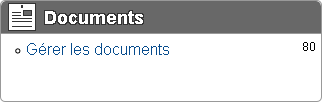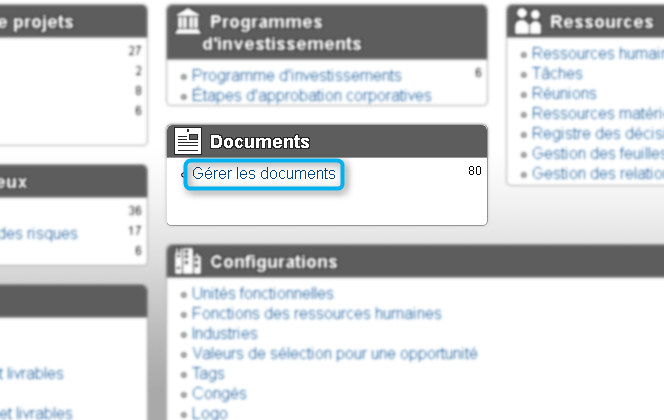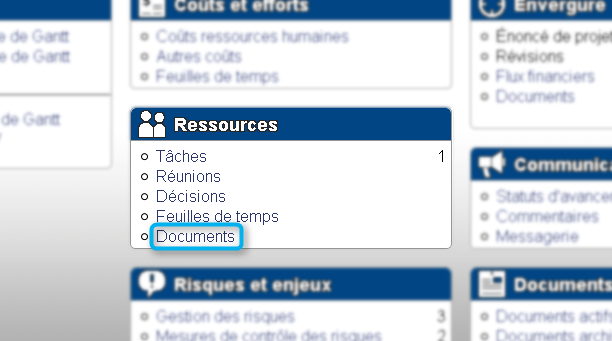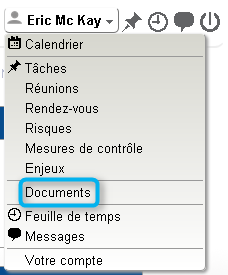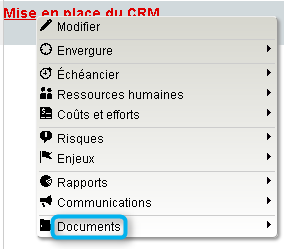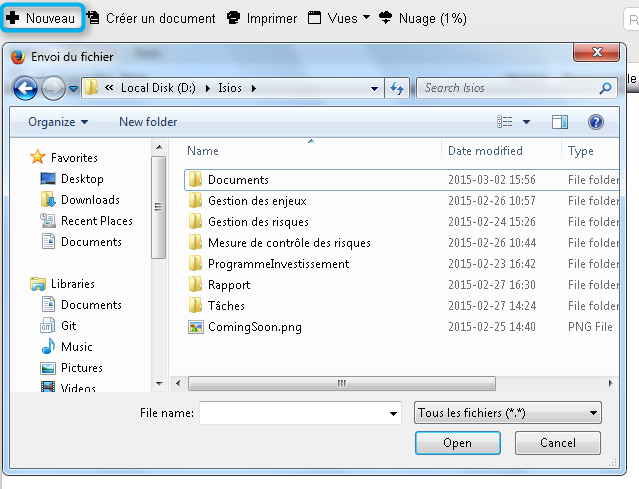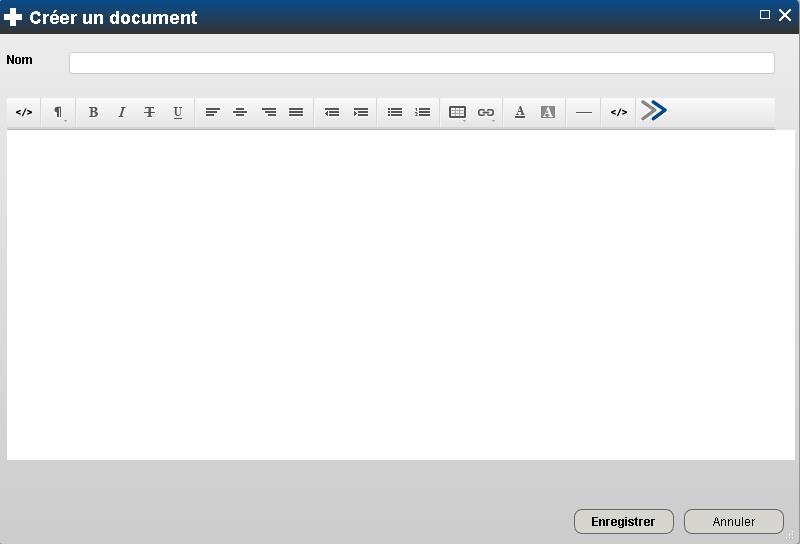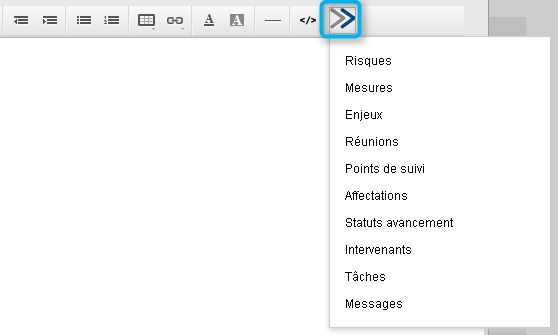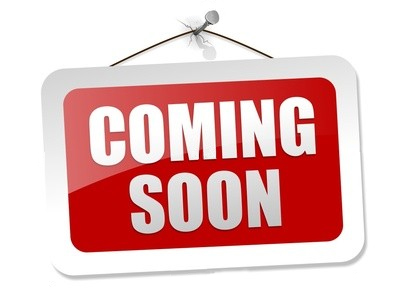Documents : Différence entre versions
(→Créer un document) |
(→Créer un document) |
||
| Ligne 72 : | Ligne 72 : | ||
[[Image:Document.Created.Creation.png|center|frame|Figure]] | [[Image:Document.Created.Creation.png|center|frame|Figure]] | ||
| + | |||
| + | |||
| + | De plus, la grande force de cet éditeur est qu'il vous permet d'importer des éléments de la solution ISIOS sous forme de tableau que vous pouvez insérer à l'intérieur de votre document: | ||
| + | |||
| + | |||
| + | [[Image:Document.Created.imported.png|center|frame|Figure]] | ||
| + | |||
<div class="note"> | <div class="note"> | ||
Pour plus d'informations sur l'éditeur de texte, référez-vous à la section [[Editeur|Éditeur de texte]]. | Pour plus d'informations sur l'éditeur de texte, référez-vous à la section [[Editeur|Éditeur de texte]]. | ||
</div> | </div> | ||
| + | |||
| + | <br /> | ||
== Nuage == | == Nuage == | ||
Version du 2 mars 2015 à 16:26
Afin d'aider à la clarification de certains éléments, comme les risques, les activités ou les réunions, la solution ISIOS a intégré plusieurs fonctionnalité d'un GED.
La gestion électronique des documents (GED ou EDM pour Electronic Document Management ) désigne un procédé informatisé visant à organiser et gérer des informations et des documents électroniques au sein d'une organisation.
Ainsi, il est possible de greffer des documents extérieurs aux éléments et d'y avoir accès directement par la solution ISIOS.
Sommaire
Accès à l'outil
L'outil de gestion des documents peut être accédé à partir des différents endroits suivants :
- Tableau de bord corporatif
- Tableau de bord de projet
- Menu personnel
- Liste de projets
Tableau de bord corporatif
Pour accéder à l'outil de gestion des documents via le tableau de bord corporatif, vous n'avez qu'à cliquer sur le lien dans la boîte Documents:
Tableau de bord de projet
Pour accéder à l'outil de gestion des documents via le tableau de bord projet, vous n'avez qu'à cliquer sur le lien dans la boîte Ressources:
Menu personnel
Pour accéder aux documents via le menu personnel, simplement cliquer sur votre nom et sélectionner le lien suivant:
Liste de projets
Vous pouvez ouvrir tous les documents reliés à un projet spécifique en cliquant sur le bouton droit de la souris et en sélectionnant le lien suivant:
Importer un fichier dans le GED
Pour importer un fichier dans le système de documentation, vous devez simplement cliquer sur le bouton Nouveau, situé en haut à gauche de la liste, et choisir votre fichier dans la fenêtre d'exploration:
Créer un document
Isios vous permet de créer des documents en ligne via son éditeur de texte Wysiwyg.
De plus, la grande force de cet éditeur est qu'il vous permet d'importer des éléments de la solution ISIOS sous forme de tableau que vous pouvez insérer à l'intérieur de votre document:
Pour plus d'informations sur l'éditeur de texte, référez-vous à la section Éditeur de texte.
Nuage
Spécificités de la liste des documents
Onglets
Filtres
Détails du fichier